現在電腦已經成為大家生活中常見的設備了,非常普及,有些家庭中有兩臺甚至多臺電腦。生活中往往會遇到這樣情況,只有一個寬帶帳號,有兩臺電腦,需要兩臺html' target='_blank'>win7電腦共用一個寬帶賬號上網,那么有什么方法可以設置呢?其實很簡單,下面小編告訴大家兩臺win7電腦用一個寬帶賬號上網的設置方法。
推薦:ghost win7系統下載
準備工具:
我們需要有三根網線,一個貓,一個交換機,一個寬帶帳號就可以了。
詳細步驟:
1、當然首先需要安裝連接寬帶,連接寬帶的網線和貓是連接的;
2、我們將貓的電源線連接電源,這時貓上面的燈開始閃爍,用一根網線一頭插在貓上面的插孔,另一頭插在交換機的插孔,這樣我們就把貓和交換機連接起來了;
3、將交換機的電源線連接電源,交換機上面燈開始閃爍說明交換機可以使用;
4、現在我們在交換機上面的兩個插孔上分別插兩根網線,這兩根網線分別連接需要同時上網的兩臺電腦;
5、右鍵兩臺電腦的網上鄰居找到屬性,如下圖,找到本地連接右鍵——屬性;
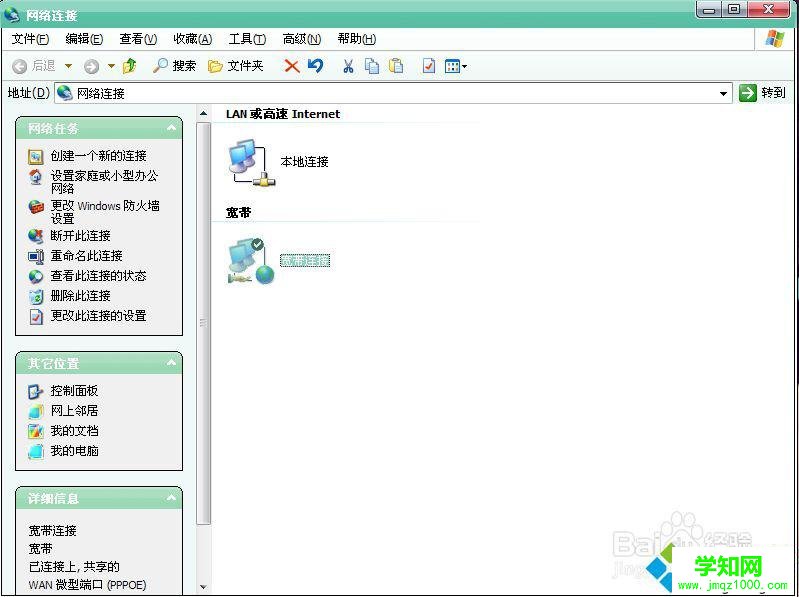
5、在彈出的窗口找到internet協議雙擊打開;

6、在彈出的窗口選擇自動獲得IP地址,然后點擊確定;
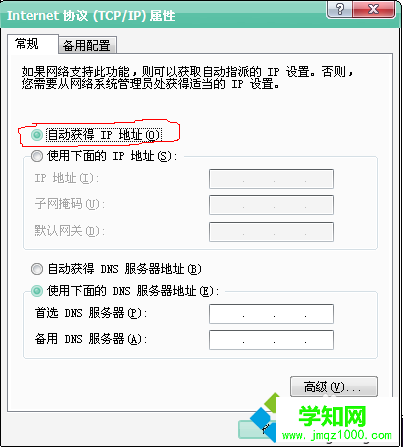
7、這里我們選擇一臺電腦來使用帳號撥號登錄來上網,在我們選擇的電腦網上鄰居的屬性里面找到寬帶連接右鍵-屬性打開窗口;
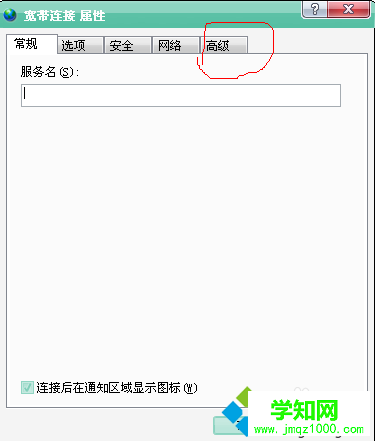
8、在上圖中我們點擊高級選項,在Internet連接共享下面的三個方框點擊一下打上勾,然后點擊下面畫圈的那個設置;
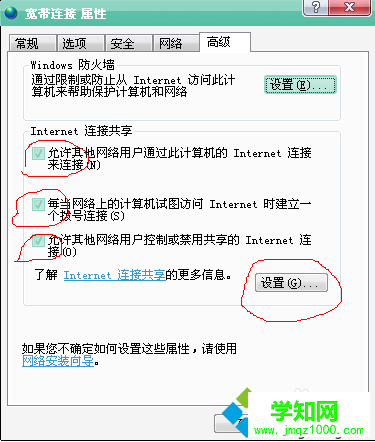
9、點擊設置后彈出的窗口如下圖,將圖中畫圈的選項選擇即打上勾,最后點擊確定按鈕返回。
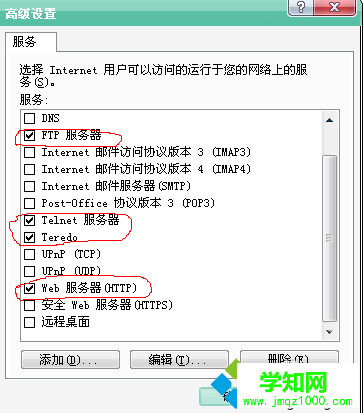
經過上面的設置,將一臺電腦通過寬帶帳號登錄連接上網,另一臺電腦不用賬號登錄就可以上網了,設置方法其實也比較簡單,只要根據步驟內容設置即可。
鄭重聲明:本文版權歸原作者所有,轉載文章僅為傳播更多信息之目的,如作者信息標記有誤,請第一時間聯系我們修改或刪除,多謝。
新聞熱點
疑難解答